设定你的仪表板
设定的过程包括:
- 新建一个基本的 [仪表板方块] 以及,
- 组合多个 [仪表板方块] 成为一个 [仪表板视图]。
进入仪表板管理版面
在 [个人设定],进入 [仪表板管理] 版面。
![点击 [个人设定]](../../../resources/img/sales-force-automation/set-up-your-own-dashboard/zh-cn-01-36a5d5fe5f.png)
![选择 [仪表板管理]](../../../resources/img/sales-force-automation/set-up-your-own-dashboard/zh-cn-02-addc1ca4ab.png)
新建仪表板方块
步骤 1:进入新增方块版面
在 [仪表板方块列表] 下方,点击 [新增方块] 按钮。
![点击 [新增方块]](../../../resources/img/sales-force-automation/set-up-your-own-dashboard/zh-cn-03-53565e10ef.png)
步骤 2:设定搜索条件
为方块列表设定搜索条件。
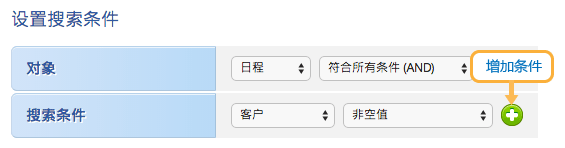
步骤 3:选择显示的栏位
选择要显示在此方块的栏位,并且对它们进行排序。
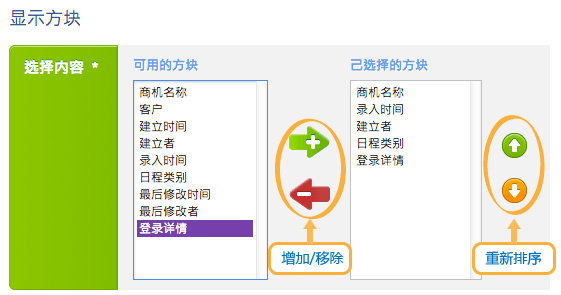
步骤 4:方块设定
[名称]:为此方块命名。
[排序栏位]:选择一个栏位进行排序。
[次序]:升序排列(由小到大)或降序排列(由大到小)。
[预设显示行数]:设定显示在此方块的记录数目
["更多" 显示行数]:设定当你点击 [更多] 后显示的记录数目。
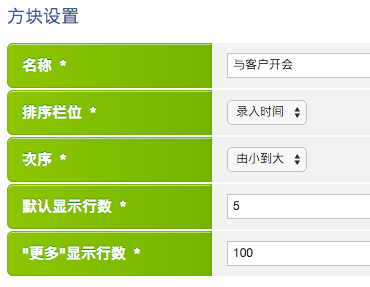
完成所有设定后,点击 [储存]。
新建仪表板视图
步骤 1:进入新增视图版面
点击在 [仪表板视图列表] 下方的 [新增视图] 按钮。
![点击 [新增视图]](../../../resources/img/sales-force-automation/set-up-your-own-dashboard/zh-cn-07-edfab08317.png)
步骤 2:为仪表板视图命名
为这个仪表板视图命名,如有需要,填写该视图的描述。
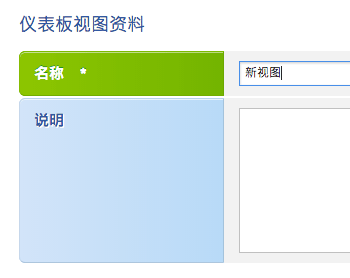
步骤 3:选择要显示的方块
选择显示在此视图的方块,并进行排序。
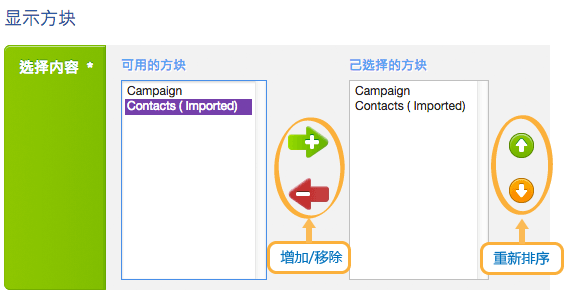
步骤 4:抽取数据
决定抽取哪些用户的资料显示在这个视图里。
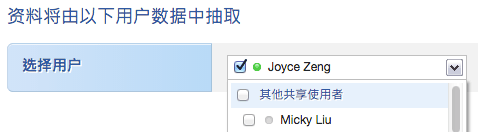
然后点击 [储存]。
提示
- 可为不同的销售报告建立不同的 [仪表板视图]。
- 一个 [仪表板方块] 是最基本的单元,可以同时运用在多个 [仪表板视图] 里。
